Исправление, восстановление и переустановка
программного обеспечения Mac OS X
Если возникли проблемы в работе оборудования или программного обеспечения
Mac, можно воспользоваться различными утилитами, которые есть в Mac OS X.
Они позволяют исправить и восстановить различные компоненты (что зачастую
устраняет неполадки) или даже восстановить заводские настройки программного
обеспечения. Доступ к этим средствам можно получить из программы «Утилиты
Mac OS X», и использовать ее можно, даже если система не загружается.
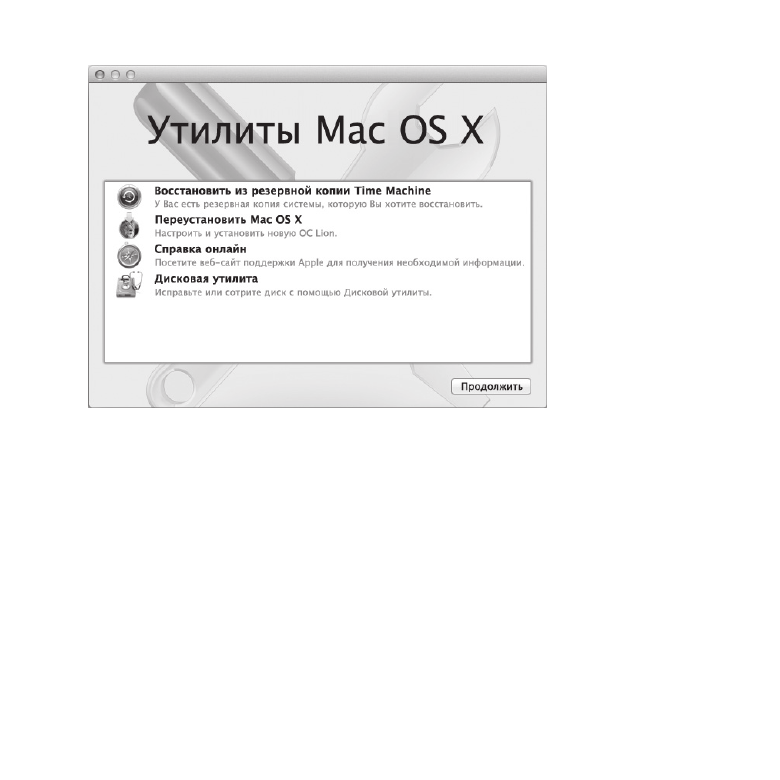
82
Глава 4
Есть проблема – есть решение
Утилиты Mac OS X используются в следующих целях.
Â
Дисковая утилита позволяет исправить диск компьютера.
Â
Time Machine позволяет создавать резервные копии программ и файлов.
Â
Вы можете переустановить Mac OS X Lion, Lion Server и программы Apple.
Â
Вы можете восстановить заводские настройки компьютера, удалив все
содержимое диска и переустановив Mac OS X Lion, Lion Server и программы
Apple.
Если в работе компьютера обнаружена неполадка, автоматически открывается
программа «Утилиты Mac OS X». Вы также можете открыть эту панель вручную,
перезагрузив компьютер.
83
Глава 4
Есть проблема – есть решение
Чтобы открыть «Утилиты Mac OS X», сделайте следующее.
m
Перезагрузите компьютер, удерживая нажатыми клавиши (x) и R.
Для использования некоторых утилит на панели «Утилиты Mac OS X» требуется
доступ к Интернету и App Store для Mac. Возможно, Вам необходимо убедиться,
что компьютер подключен к Интернету через сеть Ethernet или Wi-Fi.
Подключение через сеть Wi-Fi
1
Выберите сеть в меню состояния Wi-Fi в правом верхнем углу экрана.
2
Если нужно, введите пароль для доступа к сети.
Чтобы подключиться к закрытой сети, выберите «Подключиться к другой сети».
Введите имя сети и пароль.
Восстановление диска при помощи «Дисковой утилиты»
Если при работе Вашего компьютера возникла неполадка или при загрузке
компьютера Вы видите панель «Утилиты Mac OS X», возможно, Вам необходимо
восстановить диск компьютера.
1
Выберите «Дисковую утилиту» на панели «Утилиты Mac OS X» и нажмите
«Продолжить».
2
Выберите диск или раздел в списке слева и откройте вкладку «Первая помощь».
3
Нажмите «Исправить диск».
Если «Дисковая утилита» не может исправить диск, постарайтесь как можно больше
информации сохранить в резервной копии и следуйте инструкциям в разделе
«Переустановка Mac OS X Lion, Lion Server и программ Apple» на стр. 84.
84
Глава 4
Есть проблема – есть решение
Информацию о Дисковой утилите и ее настройках можно найти в Справочном
центре, или можно открыть Дисковую утилиту (в папке «Утилиты» в Launchpad)
и выбрать пункт меню «Справка» > «Справка Дисковой утилиты».
Восстановление информации с использованием резервной копии
Time Machine
Если Вы до этого создавали резервные копии Time Machine, Вы можете при
помощи утилиты «Восстановление» восстановить все содержимое компьютера
до того состояния, в котором оно находилось на определенный момент времени
в прошлом.
Пользуйтесь резервной копией Time Machine только для восстановления информации
на компьютере, с которого была создана резервная копия. Для переноса информации
на новый компьютер воспользуйтесь Ассистентом миграции.
1
Если резервная копия находится на Time Capsule, убедитесь, что Mac Pro подключен
к той же сети Ethernet или Wi-Fi. (Инструкции по подключению к сети Wi-Fi см. на стр. 83.)
2
В панели «Утилиты Mac OS X» выберите «Восстановление из резервной копии Time
Machine» и нажмите «Продолжить».
3
Выберите тот диск, на котором хранится резервная копия Time Machine и следуйте
инструкциям на экране.
Переустановка Mac OS X Lion, Lion Server и программ Apple
В некоторых случаях необходимо переустановить Mac OS X Lion Server
и программы Apple. При переустановке системы можно сохранить все файлы
и настройки.
Важно.
Программа «Утилиты Mac OS X» переустанавливает и восстанавливает
программное обеспечение Mac OS X и Mac OS X Lion Server.
85
Глава 4
Есть проблема – есть решение
1
Убедитесь, что Mac Pro подключен к Интернету через сеть Ethernet или Wi-Fi.
(Инструкции по подключению к сети Wi-Fi см. на стр. 83.)
2
В панели «Утилиты Mac OS X» выберите «Переустановка Mac OS X» и нажмите
«Продолжить».
3
Когда появится запрос выбора диска, выберите текущий диск Mac OS X
(в большинстве случаев это единственный доступный вариант).
4
Чтобы установить дополнительное программное обеспечение, нажмите
«Настроить».
5
Нажмите «Установить».
Вы можете установить Mac OS X и Lion Server без удаления всего содержимого
диска (при этом сохраняются существующие файлы и настройки) или сначала
очистить диск (при этом стираются все Ваши данные) для подготовки компьютера
к переустановке Mac OS X, Lion Server и программ.
После переустановки Mac OS X Вы можете зайти в App Store для Mac и заново
загрузить программы, входившие в комплект поставки Mac, и другие программы,
которые Вы приобрели в App Store для Mac.
Важно.
Apple рекомендует создать резервные копии данных, хранящихся на диске,
прежде чем приступать к восстановлению программного обеспечения. Apple
не несет ответственности за возможную потерю данных.
86
Глава 4
Есть проблема – есть решение
Восстановление заводских настроек компьютера
При восстановлении заводских настроек компьютера все, что на нем
есть (учетные записи, настройки сети, файлы и папки), удаляется. Перед
восстановлением обязательно создайте резервную копию нужных Вам
файлов: скопируйте их на другой диск. Запишите настройки сети, чтобы после
переустановки Mac OS X Lion Server было проще к ней вновь подключиться.
1
Убедитесь, что Mac Pro подключен к Интернету через сеть Ethernet или Wi-Fi.
(Инструкции по подключению к сети Wi-Fi см. на стр. 83.)
2
В панели «Утилиты Mac OS X» выберите «Дисковую утилиту» и нажмите
«Продолжить».
3
Выберите диск в списке слева и откройте вкладку «Стереть».
4
Во всплывающем меню «Формат» выберите «Mac OS Extended (журнальный)»,
введите имя диска и затем нажмите «Стереть».
5
Когда все данные с диска будут стерты, выберите пункт меню «Дисковая утилита» >
«Завершить Дисковую утилиту».
6
В панели «Утилиты Mac OS X» выберите «Переустановка Mac OS X» и нажмите
«Продолжить».
7
Для переустановки Mac OS X и программ Apple следуйте инструкциям Установщика
Mac OS X.
После переустановки Mac OS X Lion Server и программ Apple Вы можете выборочно
восстановить другие данные и программы из резервной копии Time Machine.
87
Глава 4
Есть проблема – есть решение